Introducción a Fusion 360
¿Quieres aprender a crear diseños en 3D con Fusion 360? ¡Utiliza estos recursos para averiguarlo!
Esta página contiene los recursos de Fusion 360 de:
- ¿Qué es un archivo F3Z?
- Introducción a Fusion 360
- Uso de Fusion 360 en el navegador
- Diseñar juntos con Fusion 360
¿Qué es un archivo F3Z?
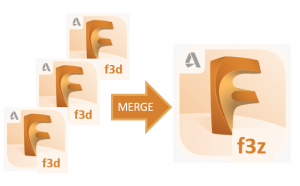
Un archivo .f3z es un archivo de Autodesk Fusion 360 que puede contener uno o más archivos de diseño 3D de Fusion 360 .f3d. Con un archivo .f3z se puede hacer referencia a varios archivos de diseño .f3d.
Los equipos del Moon Camp que trabajan a distancia y diseñan por separado los componentes de sus proyectos pueden combinar las distintas partes de su proyecto utilizando un archivo .f3z.
Introducción a Fusion 360
Si lo desea, puede crear su proyecto de diseño en 3D utilizando Fusión 360. Fusion 360 es un software de diseño 3D gratuito para estudiantes, educadores e instituciones académicas, siga estos instrucciones para obtener una licencia educativa.
 Empezar a diseñar
Empezar a diseñar
Para más tutoriales de Fusion 360, puedes encontrar las lecciones de Autodesk Fundamental aquí.
Descargar pdf
Uso de Fusion 360 en el navegador
.
¿No puedes descargar Fusion 360? Pruebe a ejecutar el software en su navegador. Simplemente visite https://fusion.online.autodesk.com e inicie sesión en su cuenta educativa para acceder a Fusion 360 en su navegador
 Empezar a diseñar
Empezar a diseñar
Introducción a Fusion 360 en el navegador
- Dirígete a https://fusion.online.autodesk.com en su navegador. Seleccione "Iniciar Fusion 360". (1) e introduzca el correo electrónico y la contraseña de su cuenta de Fusion 360 Educational.
- Ahora debería ver una pantalla de espera similar a la siguiente. Una vez que el software haya alcanzado la carga 100%, es posible que tenga que volver a introducir su correo electrónico y su contraseña para su cuenta de Fusion 360 Educational.
- Ahora debería ver el software Fusion 360 completamente cargado en su navegador, como se muestra a continuación.
Preguntas frecuentes
¿Puedo utilizar Fusion 360 en mi navegador?
Cualquier estudiante, educador, administrador de TI de una escuela o mentor de un concurso de diseño que haya creado una cuenta de Autodesk y obtenido una suscripción educativa a Fusion 360 puede utilizar Fusion 360 en línea en el navegador. Aprenda a obtener una licencia educativa aquí.
¿Puedo utilizar https://fusion.online.autodesk.com en cualquier ordenador?
Sí, todos los portátiles y ordenadores con un navegador moderno* deberían poder acceder a esta versión online de Fusion 360. Es posible que también pueda acceder a la versión del navegador en algunas tabletas y teléfonos inteligentes, pero recomendamos diseñar utilizando una pantalla más grande y un ratón. Necesitará una conexión a Internet para acceder al software en línea.
*Debe funcionar con versiones actualizadas de navegadores compatibles con HTML-5 como Google Chrome, Firefox, Microsoft Edge, Internet Explorer y Apple Safari.
¿Cómo puedo trabajar en colaboración utilizando Fusion 360 en mi navegador?
Una vez cargado el software, puede iniciar Fusion Team en un navegador web. Haga clic en sus iniciales en la parte superior derecha de Fusion 360 y seleccione "Mi perfil". Llegará a myhub.autodesk360.com donde podrá ver, compartir y revisar todos sus archivos de proyecto en Fusion Team. Para obtener más información sobre cómo trabajar en colaboración con Fusion 360, haga clic en aquí.
Para obtener más información sobre cómo empezar con un equipo Fusion para la educación, consulte la práctica guía de Autodesk aquí.
¿Cómo puedo cargar archivos en mi sesión de Fusion 360 en línea?
Si quieres subir archivos en los que hayas trabajado anteriormente, o en los que hayan trabajado tus compañeros, puedes hacerlo utilizando Equipo Fusion en el navegador de tu ordenador y subir los datos desde allí. También puedes pedirle a tu profesor que copie los archivos que necesites en un proyecto de Fusion Team compartido con el aula.
¿Cómo puedo exportar archivos desde el navegador Fusion 360 para presentarlos al Moon Camp Challenge?
Seleccione el proyecto que desea exportar y, a continuación, mediante Equipo Fusion, puedes descargar el proyecto en el formato requerido (.F3D o .F3Z). Si tu navegador tiene deshabilitadas las descargas, siempre puedes asegurarte de que tu profesor pueda ver tu proyecto de Fusion 360 a través de Fusion Team para que pueda hacer la descarga por ti. Una vez que tengas tu proyecto, simplemente envíanoslo usando el botón "Submit a Project" en la página web del Moon Camp.
El acceso a Fusion 360 está bloqueado en mi dispositivo, ¿cómo puedo acceder?
Si estás usando un Chromebook o iniciando sesión desde la escuela, muchos administradores de TI restringen las aplicaciones de Chromebook y la funcionalidad de la red por razones de seguridad. Si Fusion 360 no puede iniciarse o no puedes acceder a la página, es posible que quieras ponerte en contacto con el departamento de TI de la escuela (si eres profesor) o decirle a tu profesor que hay algunos dominios que deben ser permitidos (enumerados a continuación):
- https://fusion.online.autodesk.com
- https://appstream.fusion.online.autodesk.com
- https://developer.api.autodesk.com
- https://fonts.autodesk.com
- https://appstream2.us-east-1.aws.amazon.com
- *.amazonappstream.com
- https://cdnjs.cloudflare.com/ajax/libs/socket.io 2.2.0/socket.io.js
- https://www.w3schools.com/w3css/4/w3.css
Recibo un mensaje de que no hay servidores disponibles. ¿Qué debo hacer?
Hay un número máximo de usuarios que pueden utilizar Fusion 360 online en el mundo en cualquier momento. Si el sistema alcanza su capacidad, es posible que tenga que esperar a que otra persona termine una sesión. Simplemente reintente después de un par de minutos y debería poder acceder.
Para obtener más información y respuestas a algunas preguntas comunes sobre el uso de Fusion 360 en el navegador, consulte la práctica guía de Autodesk, aquí.
Diseñar juntos con Fusion 360
Si su equipo participa en la categoría Moon Camp Pioneers, puede crear su proyecto de diseño en 3D utilizando Fusión 360. Fusion 360 es un software de diseño 3D gratuito para estudiantes, educadores e instituciones académicas, siga estos instrucciones para obtener una licencia de enseñanza
 Empezar a diseñar
Empezar a diseñar
1. Crear un aula virtual para sus alumnos
Cuando inicie sesión en Fusion 360 por primera vez, se le pedirá que cree su equipo de Fusion. Para obtener más información sobre cómo crear una cuenta, haga clic en aquí. Usando la funcionalidad de Fusion Team un profesor puede invitar a sus estudiantes a trabajar en colaboración en sus proyectos de Moon Camp. Es posible que un profesor acoja varios equipos y asigne a los estudiantes a diferentes proyectos.
Introduzca un nombre para su equipo. Puede incluir tu nombre o apodo. El nombre del equipo que utilices será visible para cualquier persona que invites a tu equipo. Nota: Los nombres de los equipos no pueden contener emojis ni ninguno de los siguientes caracteres: \ / : * ? " |
A continuación, deberá marcar o desmarcar la opción "No permitir la detección" según sus preferencias y hacer clic en "Crear". Su equipo estará ahora listo para ser utilizado. Haga clic en "Ir al equipo" y, si aparece un mensaje sobre la mejora de la experiencia de Fusion 360, haga clic en "Entendido".
Después de abrir Fusion 360, en la parte izquierda de la interfaz, encontrará el Panel de datos. Seleccione el proyecto o equipo con el que desea trabajar y se le mostrará la Panel de control del equipo. Con el Datos seleccionado, cada miembro del equipo puede acceder a los diseños del equipo (1).
El propietario del equipo también puede gestionar los diseños e invitar (2) nuevos miembros del equipo utilizando el Gente menú.
Haciendo clic en el nombre de su equipo (1) se abrirá un desplegable con los equipos a los que perteneces. Al hacer clic en la rueda dentada (2) puedes abrir la consola web del administrador en una nueva pestaña del navegador para gestionar la configuración, los proyectos, los miembros y las asignaciones de tus equipos.
Una vez que abra la consola web del equipo, podrá organizar los ajustes del equipo (1)Invitar a nuevos miembros del equipo y controlar su estado (2) y gestionar los proyectos, así como asignar funciones a los diferentes miembros del equipo que trabajan en los proyectos (3).
Puede invitar a los estudiantes haciendo clic en "invitar" e introduciendo las direcciones de correo electrónico de sus cuentas.
Sus estudiantes recibirán un correo electrónico para aceptar la invitación a través del botón "Join Team".
Los "nuevos" miembros del equipo recibirán ahora un segundo correo electrónico para confirmar su afiliación y proporcionar alguna información general sobre el Equipos de fusión.
Los estudiantes también aparecerán en la lista de miembros del equipo, de modo que el jefe de equipo pueda asignar proyectos y funciones a cada miembro del equipo.
A través de la cabecera de proyectos en el panel de control de la web del equipo, puedes gestionar los proyectos del equipo. Aquí también puedes asignar roles a los miembros del equipo, como editor o visualizador, lo que permite un trabajo en equipo cooperativo y estructurado.
Cuando un miembro del equipo es asignado a un proyecto, verá los proyectos del equipo en el panel de control de la web así como en la aplicación de escritorio. Una vez asignados como editores, pueden crear y editar proyectos existentes para trabajar en colaboración.
Cuando un miembro del equipo accede a un proyecto por primera vez, es posible que el jefe de equipo tenga que aprobar la edición en su tablero antes de que pueda acceder al proyecto.
Puedes acceder a tu panel de control privado haciendo clic en el logotipo de Fusion. Aquí puedes abrir los diferentes proyectos que tienes y gestionarlos.
2. Trabajar en equipo a distancia
Una vez que los miembros del equipo tienen acceso a los diseños de su equipo y se les ha asignado el rol de "editor", pueden trabajar en los diseños existentes así como crear nuevos diseños.
También es posible dar opiniones a los miembros de su equipo a través de la opción "comentarios" en la esquina inferior izquierda de la interfaz de diseño en Fusion 360.
Los comentarios serán visibles en la página de la consola web del proyecto. Pueden utilizarse para supervisar el progreso del proceso de desarrollo y revisión de los diseños.
3. Montaje de un diseño
Si decides diseñar los diferentes componentes de tu Moon Camp por separado, puedes revisarlos individualmente y después fusionar los diferentes archivos .f3d como un archivo .f3z para presentar tu proyecto Moon Camp al desafío. Para saber más sobre los diferentes tipos de archivos, consulta nuestra práctica guía aquí.
Copie su diseño original y péguelo en su nuevo diseño, o guarde el diseño original y arrástrelo desde el panel de datos a su nuevo diseño. También puede insertar el diseño original directamente en el nuevo diseño haciendo clic con el botón derecho del ratón en el panel de datos y seleccionando "insertar en el diseño actual".
Para obtener más información sobre cómo empezar con un equipo Fusion para la educación, consulte la práctica guía de Autodesk aquí.





